pdf怎么签名?分享pdf快速添加签名方法
随着无纸化办公的应用范围越来越广,一些文件的签署,已经可以在电子文件上操作了,例如PDF文档。那么,具体pdf怎么签名,小伙伴们是否都了解呢?如果还不清楚,可以通过本篇内容,学会给PDF文件快速添加签名的方法,快一起来了解一下吧。

PDF添加签名的方法
我们都知道,PDF文件是不能直接用于编辑的,需要使用编辑器才可以进行修改,想要签名也是同样的道理,我们需要使用相应的工具。但本篇要推荐的工具,不需要下载就能使用,可以直接在线打开,它就是迅捷PDF转换器在线网站。该网站拥有在线PDF签名功能,可以快速打开文件,并将签名添加到文件中,使用方便、快捷,并且对设备的占用小,适合小伙伴们在外出差,或遇到临时需求时来使用。接下来就一起看看添加签名的具体步骤吧:
PDF签名的详细步骤演示
1、进入功能
我们用浏览器打开迅捷PDF转换器在线网站,在顶部导航栏找到「文档处理」功能组,紧接着点击「PDF编辑」下的「PDF签名」按钮,进入转换功能界面。
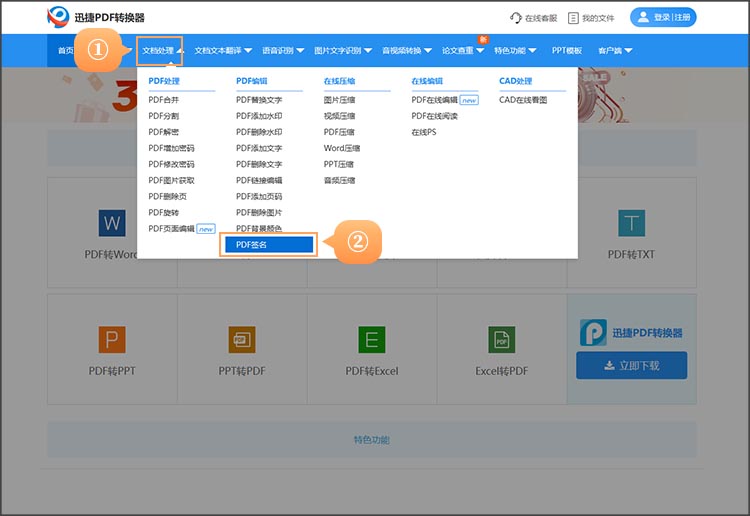
2、上传文件
点击「上传文件」按钮,将需要签名的PDF文件上传。
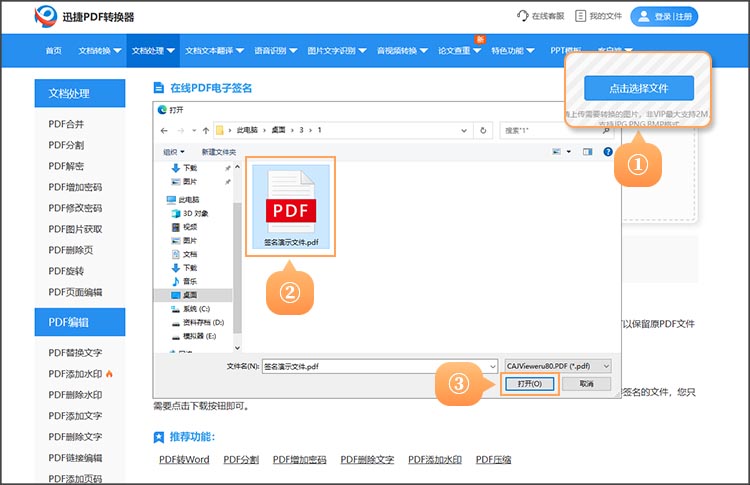
3、添加签名并调整位置
文件上传完成后,页面会自动打开文件,并提供预览。此时点击右上角的图片按钮,即可将准备好的签名图片添加到文件中。导入签名后,将它调整到合适的位置。(当然,网站也支持手写签名,点击右上角的第一个按钮即可。)
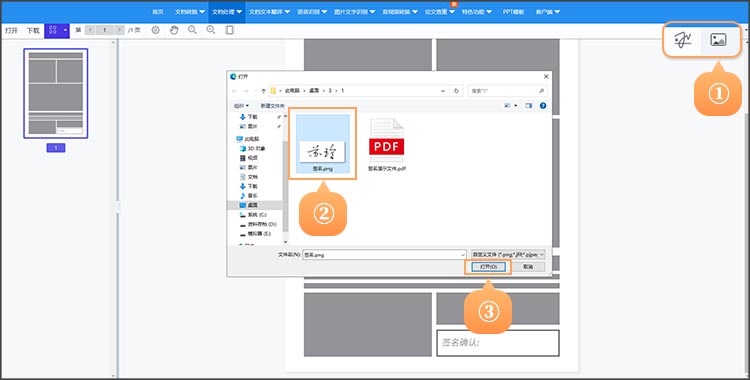
4、下载保存
确认签名位置无误后,点击左上角的「下载」按钮,即可将签好名的PDF文件保存到自己的设备中了。
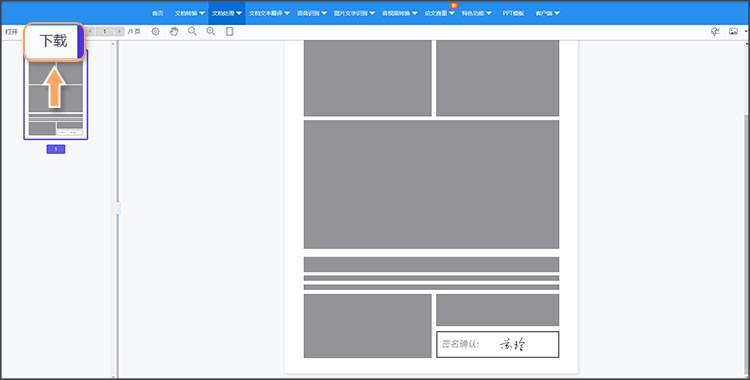
以上就是「pdf怎么签名」的相关内容了,小伙伴们看完教程后,是否都清楚如何在线快速给PDF文件签名了呢?需要提醒小伙伴们的是,此类签名更适用于内部文件,如果想要为商业合同等重要文件进行签署,还是需要通过电子签验证等手段,来维护合法性与权益的。
相关文章
pdf怎么增加空白页面?4款工具推荐及使用教程
pdf怎么增加空白页面?在处理PDF文件时,我们常常会遇到需要增加空白页面的情况。无论是为了整理文档结构,还是为了满足打印需求,掌握如何在PDF中增加空白页是一项非常实用的技能。本文将为你详细介绍四种常用的方法和工具,帮助你在不同的场景下轻松实现PDF编辑需求。
pdf如何插入签名?三种方法有效签署文档
pdf如何插入签名?在现代商业和生活中,数字文档的广泛使用使得电子签名成为了一种重要的签署手段。无论你是需要签署合同、确认报告还是审批文件,都能够在PDF中插入签名,以确认文件的真实性和有效性。本文将详细介绍三种常用的PDF签名方法,帮助你轻松完成文档签署工作。
有没有编辑pdf的软件?推荐三款好用的
有没有编辑pdf的软件?在数字化办公和学习中,PDF文件因其格式稳定、跨平台兼容性强等特点被广泛应用。然而,PDF文件的编辑却常常让人感到困扰。幸运的是,随着技术的发展,如今有许多优秀的PDF编辑工具可供选择。无论是需要对文档进行简单修改,还是复杂的排版调整,合适的软件都能让任务变得轻松。本文将为大家推荐三款实用的PDF编辑工具,帮助大家更好地完成PDF编辑任务。
pdf文件怎么添加水印文字?三个方法教你轻松实现
pdf文件怎么添加水印文字?在处理PDF文件时,添加水印文字是一项既实用又重要的技能。无论是为了保护版权、标注文件状态,还是增加品牌标识,水印都能发挥关键作用。今天,我们将为大家详细介绍三种PDF添加水印的方法,帮助你提高文档的安全性和可识别性。
pdf怎么电子签名?教你四个快速完成电子签名的技巧
pdf怎么电子签名?在当今数字化快速发展的时代,电子签名成为了签署文件、合同以及其他文书的便捷方法。尤其在PDF文件日益普及的背景下,PDF签名的需求也随之上升。通过电子签名,不仅能够节省纸张,提升工作效率,还能提高文档的安全性。今天,我们就来探讨如何在PDF上快速完成电子签名,并详细介绍四种实用的技巧,让你的办公更加便捷。

 ”
” ”在浏览器中打开。
”在浏览器中打开。

